
Reparo de fotos com IA
Repare suas fotos, melhore a qualidade e restaure momentos preciosos com uma solução baseada em IA.
23/03/2021 • Arquivado para: Recuperação de vídeos/áudios • Soluções comprovadas
Internet Explorer é um dos navegadores mais favoritos que as pessoas usam para assistir vídeos. Isto é possível quando eles instalam em seu dispositivo o sistema correto, como o Adobe Flash Player. No entanto, você pode notar que alguns vídeos não estão reproduzindo no Internet Explorer, apesar de terem instalado a última versão do Adobe Flash Player. Então, você tem problemas com o seu Internet Explorer não estar reproduzindo vídeos? Bem, este artigo vai compartilhar com você as 6 melhores soluções para o Internet Explorer que não está reproduzindo vídeos.
Enquanto o Internet Explorer é um navegador popular para assistir vídeos ou ouvir música, também não é à prova de falhas. Isso é porque ele pode deixar de reproduzir alguns vídeos. Compreensivelmente, isto pode ser frustrante para a maioria das pessoas. Mas, é preciso entender o que causa esses problemas antes que você possa encontrar soluções para garantir que seus vídeos estejam reproduzindo corretamente novamente. Abaixo estão algumas das razões pelas quais o Internet Explorer não vai jogar vídeos:
Depois de um longo dia, você espera desfrutar de alguns momentos preciosos assistindo seus vídeos favoritos em seu Internet Explorer. No entanto, quando você tenta abrir e reproduzir seus vídeos, você percebe que os vídeos não estão reproduzindo. Pior ainda, pode ser frustrante não encontrar soluções fáceis, apesar de tentar tudo o que você poderia fazer em suas circunstâncias. O que você deve fazer quando o Internet Explorer não está reproduzindo vídeos? Você ficará feliz em saber que existem várias soluções disponíveis para você.
Se você estava reproduzindo vídeos do YouTube no Internet Explorer e deixou seu computador ocioso por algum tempo, tudo que você tem que fazer é atualizá-lo. Quando fizer isso, você deveria ser capaz de assistir seus vídeos favoritos do YouTube.
No entanto, se você estiver usando um navegador desatualizado, ele pode evitar a reprodução de vídeos do YouTube. Portanto, você pode baixar e instalar Internet Explorer a partir da Microsoft. Se você tem uma atualização automática para o seu navegador, então você não precisa se preocupar com esta solução porque o seu navegador é atualizado automaticamente. Assim, instale a última versão seguindo as instruções abaixo:

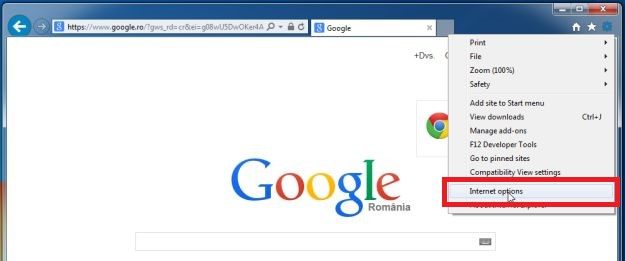
Depois de fazer o processo acima, o Internet Explorer fará atualizações automáticas.
Como mencionado anteriormente, os cookies e cachê salvos podem acumular-se e afetar o desempenho do YouTube. Portanto, a melhor maneira de lidar com isso é apagando-os para acelerar o desempenho do seu Internet Explorer. Tenha em mente que os seguintes passos se aplicam ao Internet Explorer 9, 10 e 11.
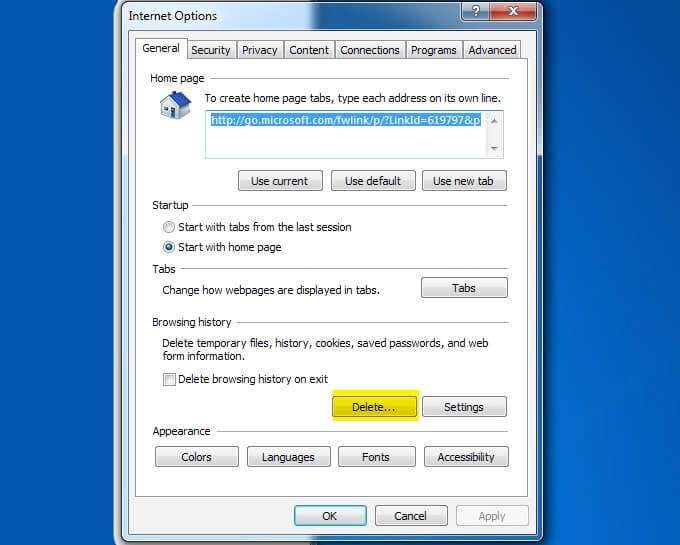

Você pode se surpreender que tudo com o seu Internet Explorer pode ser perfeito. Mas, um mau funcionamento ou um Adobe Flash Player desatualizado pode fazer com que o Internet Explorer não reproduza vídeos. Como tal, a sua melhor opção é desinstalar e reinstalar o Adobe Flash Player. A importância do Adobe Flash Player não pode ser enfatizada o suficiente. Você deve lembrar que este sistema é o que torna possível você assistir vídeos no Internet Explorer, em primeiro lugar. Portanto, você não deve apenas tê-lo em seu computador, mas continuar atualizando-o regularmente.
Vídeos podem deixar de reproduzir no seu Internet Explorer por causa de problemas com a sua conexão à internet. Consequentemente, faz sentido usar uma conexão de internet confiável e rápida para a transmissão adequada de vídeos. Uma solução adequada para garantir que seus vídeos estão reproduzindo novamente é reiniciar as configurações de conexão à internet. Embora tenha poucas hipóteses de resolver os seus problemas, ainda vale a pena tentar. Com isso dito, abaixo estão os passos para reiniciar sua conexão de internet:
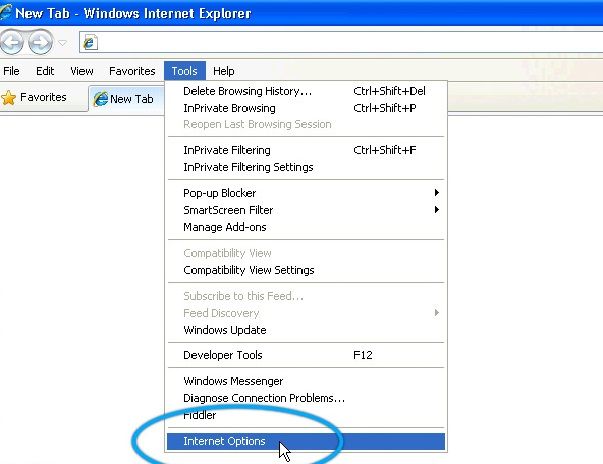
Muitas barras de ferramentas podem transformar e carregar em seu navegador de internet para abrandar a sua conexão à internet e afetar a sua aparência. Agora, alguns add-ons do navegador podem melhorar a sua experiência de observação de vídeo, mas outros têm um impacto negativo. A maioria destes add-ons instalam-se por padrão e tendem a interferir com outro sistema em seu computador, como o Adobe Flash Player
Assim, desativar ou remover algumas das extensões indesejadas que não são necessárias. Ao fazer isso, ele vai acelerar o seu Internet Explorer, porque normalmente, eles ocupam muito espaço. Eles também são responsáveis pelo lento desempenho do seu navegador. Para fazer isso, tome as seguintes medidas:
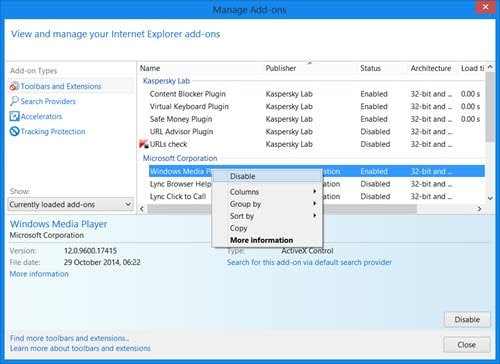
Os vídeos podem não estar sendo reproduzidos no seu dispositivo porque estão corrompidos. Portanto, a melhor opção para você é usar Wondershare Repairit para reparar esses vídeos. Veja bem, esta ferramenta de reparo de vídeo é projetada para reparar vídeos baixados que não estão reproduzindo em seu navegador. O seu uso é simples e seguro. A ferramenta suporta vários formatos de vídeo, incluindo MOV, MP4, M2TS, MKV, MTS, 3GP, AVI e FLV.
Você ficará encantado em saber que Wondershare Reparo de Vídeo pode usar a opção de reparo rápido e a opção de reparo antecipado. A diferença entre estes dois modos de reparo é que o modo de reparo rápido é mais rápido e restaura vídeos corrompidos como resultado de vários erros. Por outro lado, a opção de reparo avançado é adequado para reparar vídeos severamente corrompidos, usando uma amostra de vídeo. Ele usa uma amostra de vídeo para entender os dados e a tecnologia antes de reparar o vídeo corrompido. Como você pode ver, com esta ferramenta de reparo de vídeo, falha não é uma opção.
Então, se seus arquivos de vídeo baixados têm erros de vídeo como vídeos desfocados, corrupção de cabeçalho de arquivo de vídeo, ou qualquer outro cenário de corrupção, Wondershare irá restaurá-lo. Você pode dar os passos abaixo para começar a reparar seus vídeos corrompidos:
Passo 1: Adicionar Arquivos De Vídeo
Você deve baixar e instalar o sistema Wondershare Reparo de Vídeo em seu computador. Em seguida, vá para a página inicial e escolha a opção Reparar Vídeo.

Certifique-se de que selecionou o arquivo de vídeo corrompido que transferiu do seu navegador. Selecione este arquivo de vídeo para arrastar e coloque os vídeos aqui para começar a restaurá-lo.
Passo 2: Reparar Os Arquivos De Vídeo Corrompidos
Depois de adicionar o arquivo de vídeo, a ferramenta está pronta para iniciar uma digitalização.
Você pode começar utilizando o reparo rápido para corrigir vários erros de vídeo. O sistema irá digitalizar e restaurar o arquivo de vídeo corrompido.

Passo 3: prévia do vídeo reparado
Quando o arquivo de vídeo corrompido é reparado pelo modo de reparo rápido, Wondershare irá orientá-lo para pré-visualizar o vídeo restaurado.
Você pode continuar a salvá-lo se você está satisfeito com a qualidade do reparo. No entanto, se a qualidade do vídeo não está boa, vá para o Passo 4 para continuar a repará-lo.

Passo 4: Adicione o Arquivo de Amostra de Vídeo
O modo de reparo avançado irá lidar com quaisquer vídeos severamente corrompidos. Por isso, carregue o arquivo de vídeo para o arquivo de vídeo de amostra. Um exemplo de vídeo é um arquivo de trabalho com o mesmo formato que o vídeo corrompido.
O modo de reparo avançado usa-o como um arquivo de referência antes de reparar o arquivo de vídeo corrompido.

Se o resultado for grande, você pode salvar o arquivo de vídeo restaurado para qualquer local de sua escolha.

É importante ter certeza de que os vídeos do YouTube estão sempre jogando em seu Internet Explorer. Afinal, os vídeos estão lá para entretê-lo depois de um longo dia de trabalho. Quando os vídeos de repente param de correr depois de você os ter observado por um tempo, é um sinal de que há algum tipo de problema. Aqui estão algumas dicas que podem evitar vídeos do Internet Explorer que não estão reproduzindo:
Quando você enfrenta problemas reproduzindo vídeos em seu Internet Explorer, tais problemas são causados por vários problemas. Se você seguiu essas soluções, mas nada funcionou para você, talvez o problema tem a ver com a corrupção de vídeo. Nesse caso, você deve considerar o uso do Wondershare Video Repair. Esta ferramenta é confiável e fácil de usar e você pode usá-la para resolver vídeos baixados que não estavam jogando no Internet Explorer.
Luís Santos
chief Editor